苹果手机ios如何更新 如何在苹果手机上升级IOS系统
日期: 来源:铲子手游网
苹果手机ios如何更新,在智能手机领域,苹果手机一直以其稳定性和流畅的用户体验而备受赞誉,为了保持手机系统的稳定性和功能的更新,苹果公司会定期推出新的iOS系统版本供用户升级。如何更新苹果手机的iOS系统呢?通过简单的操作,用户可以轻松地升级自己的iOS系统,以获得更多的新功能和修复已知问题的能力。本文将介绍如何在苹果手机上升级iOS系统,让我们一起来了解一下吧。
如何在苹果手机上升级IOS系统
操作方法:
1.打开自己的苹果手机,进入主页面,在主页面找到设置图标,点击进入设置页面。
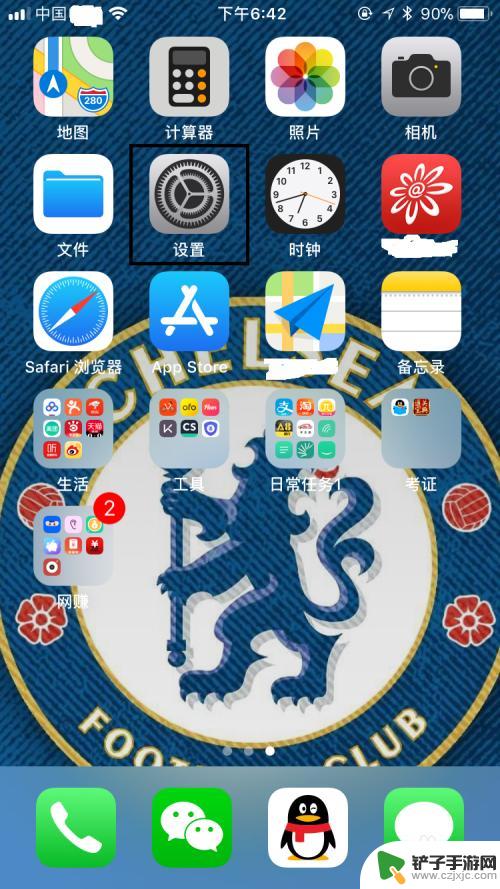
2.进入设置页面后,往下拉,找到通用,点击进入通用页面。
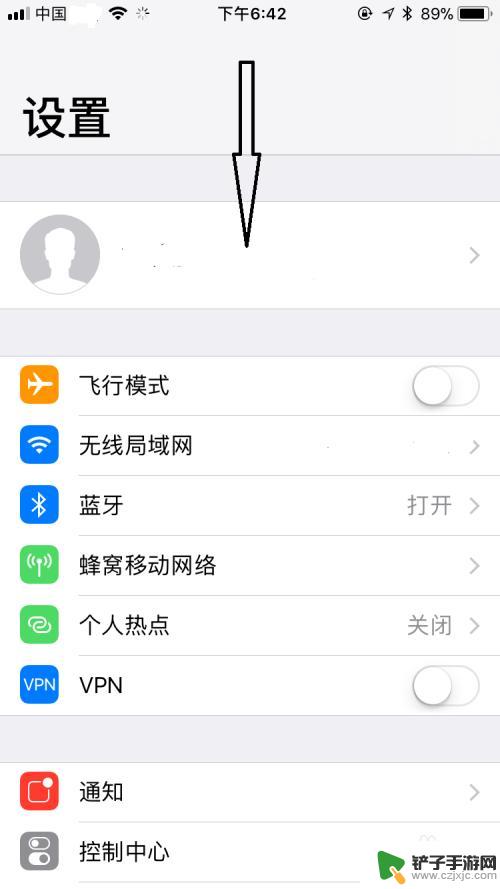
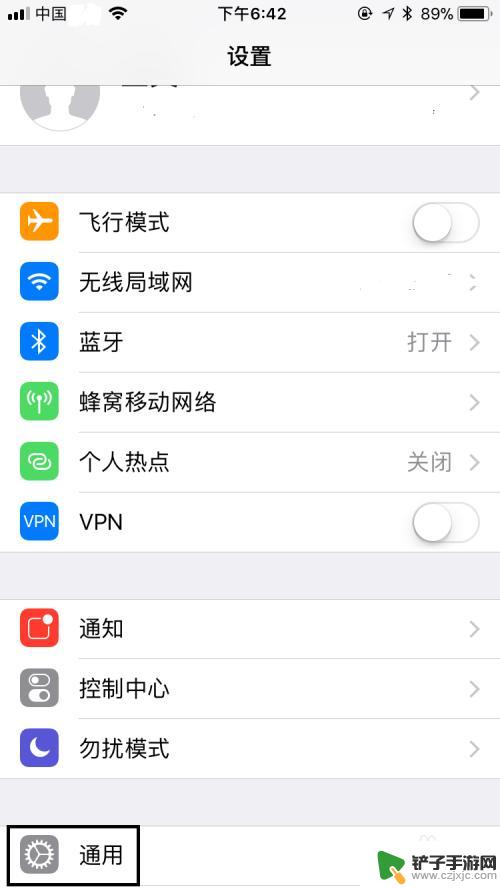
3.进入通用页面后,找到软件更新,点击进入软件更新页面。
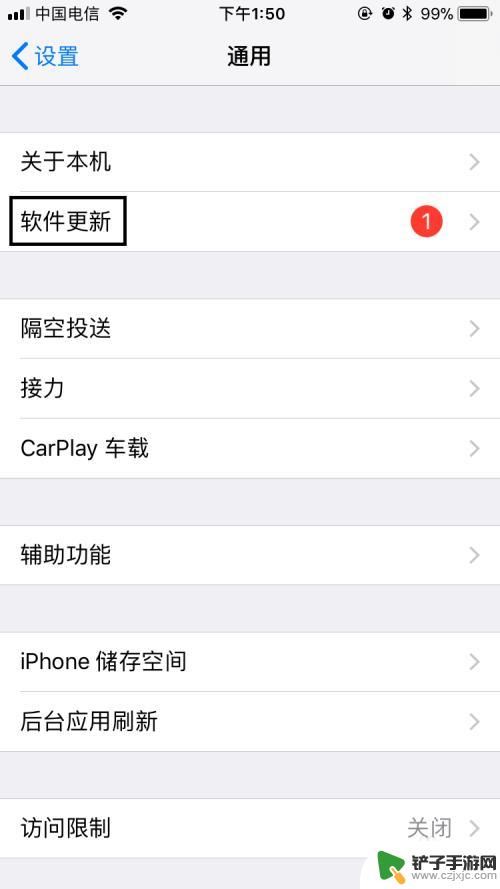
4.进入软件更新页面后,页面会显示正在检查更新。稍等一下,页面会显示IOS系统的最新版本,点击现在安装。
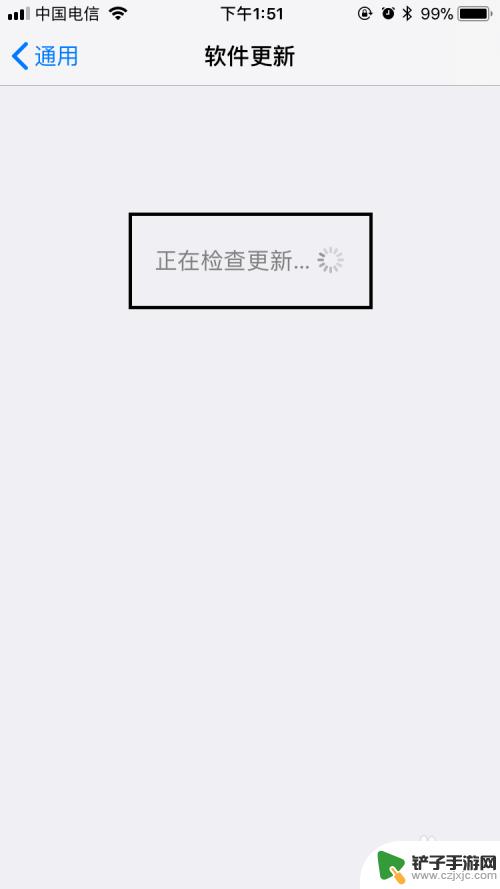
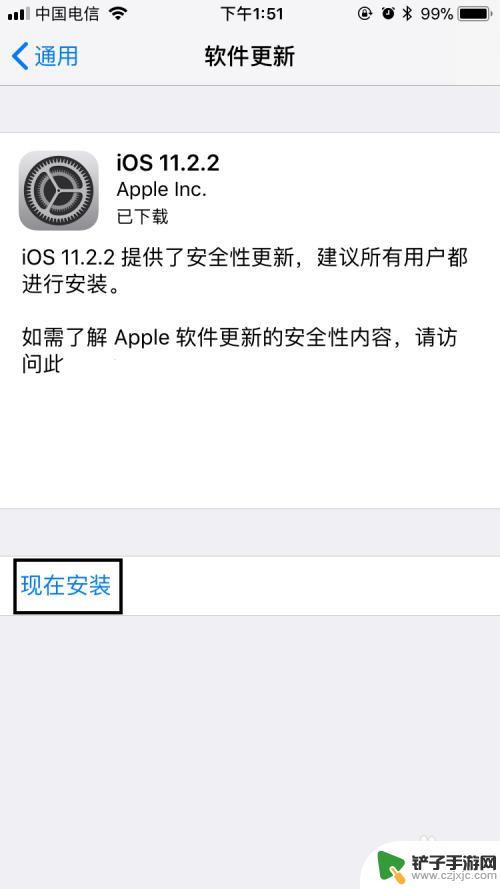
5.点击现在安装后,在弹出的页面上输入密码。页面显示正在验证更新,稍等一下,主屏幕会变黑然后再变亮,屏幕中央会有一个黑色的苹果LOGO,下面会有读条,表明正在升级。
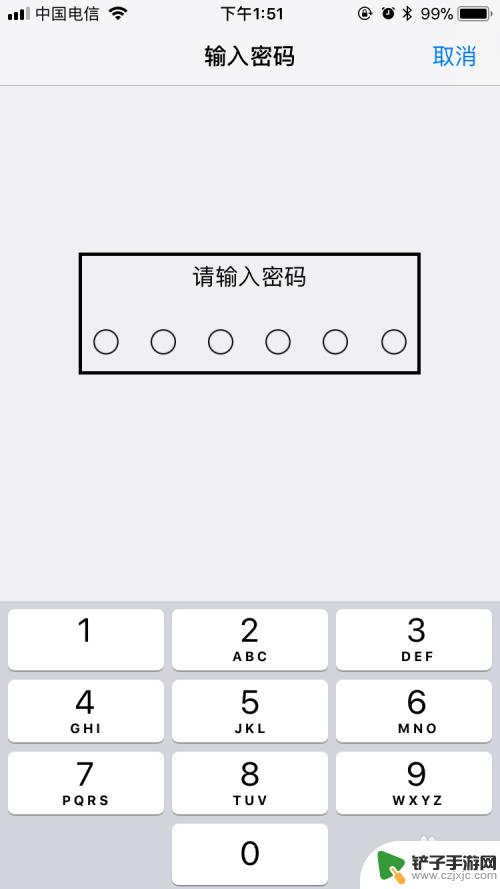
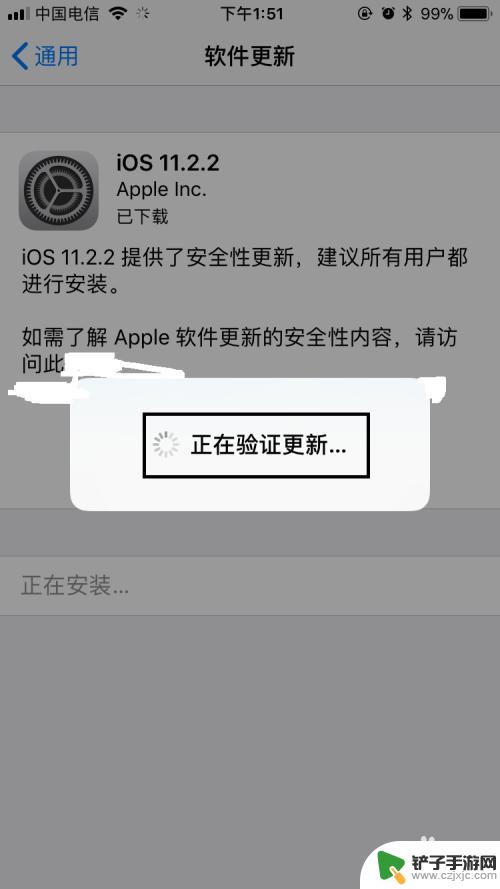
6.读条结束后,会弹出页面再次要求输入密码,进入手机主页面。
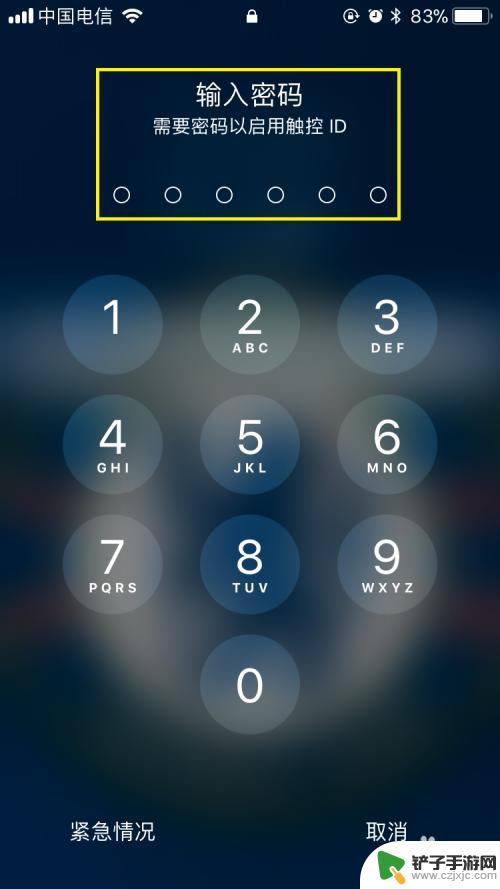
7.再次回到软件更新页面,可以看到目前的IOS系统已经是最新版本,表明升级成功了。
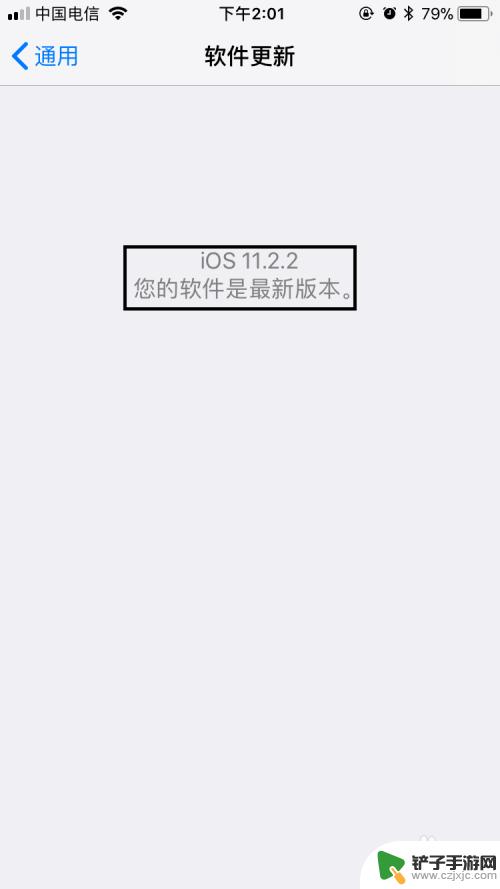
8.最后,如果大家觉得小编打字辛苦。而您又有一些收获的话,希望大家能在下面投个票,点个赞,谢谢大家。

以上是关于苹果手机iOS如何更新的全部内容,如果您遇到这种情况,可以尝试按照以上方法解决,希望对大家有所帮助。
相关教程
-
手机系统降级怎么刷 iOS 16 正式版降级到 iOS 15 方法
-
苹果手机如何升级bata iOS 15.6 Beta版升级方法
-
苹果手机升级后如何降 如何一键刷机降级iOS 12
-
苹果手机固件怎么查找 iOS可降级版本查询方法
-
苹果手机如何刷机降系统 升级到 iOS 16 正式版后遇到问题如何降级处理
-
苹果手机怎么阻止更新提醒 如何关闭苹果手机iOS 11系统的升级提醒
-
如何设置手机满水壁纸 手机壁纸怎么调整
-
手机来信息没有声音怎么设置 微信新消息没有声音提示怎么解决
-
苹果手机把纸质文件扫描成pdf 苹果手机如何使用扫描仪转化文件为PDF
-
苹果手机怎么信份 如何用iTunes备份iPhone短信














